- The bad_module_info je prenehal delovati pride do napake zaradi nizkih sistemskih virov, zastarelih gonilnikov ali nasprotujoče si aplikacije.
- Če želite to popraviti, znova zaženite računalnik ali posodobite grafični gonilnik, med drugim tukaj.
- Odkrijte tudi najboljšo programsko opremo za pospeševanje iger za optimalno delovanje iger.
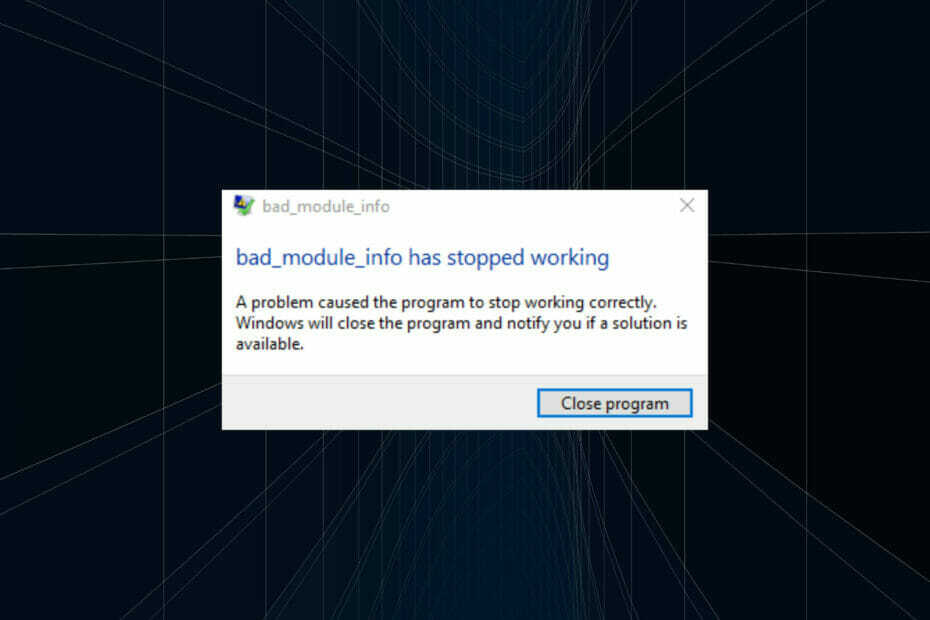
XNAMESTITE S KLIKNITE NA PRENOS DATOTEKE
Ta programska oprema bo zagotovila delovanje vaših gonilnikov in vas tako zaščitila pred pogostimi računalniškimi napakami in okvaro strojne opreme. Preverite vse svoje gonilnike zdaj v 3 preprostih korakih:
- Prenesite DriverFix (preverjena datoteka za prenos).
- Kliknite Začnite skeniranje za iskanje vseh problematičnih gonilnikov.
- Kliknite Posodobite gonilnike da pridobite nove različice in se izognete okvaram sistema.
- DriverFix je prenesel 0 bralci ta mesec.
Igranje iger je zabavno le, če je najmanj motenj in ni zaostankov ali jecljanja. Toda nekateri uporabniki so poročali, da so naleteli na
bad_module_info je prenehal delovati pri izvajanju iger.Napaka se lahko pojavi med igranjem več iger in ni specifična za eno. Na splošno bi nanj naleteli v Fortnite, Counter-Strike in Minecraft.
Poleg tega se na splošno sreča, ko sistemskih virov primanjkuje, je težava z nameščenimi gonilniki ali pa je aplikacija v sporu z igro.
Zdaj, ko imate osnovno razumevanje osnovnih vzrokov, vas popeljemo skozi popravke bad_module_info je prenehal delovati napaka.
Kako odpravim napako bad_module_info je prenehal delovati?
1. Znova zaženite računalnik
- Ko naletite na napako, se pomaknite na namizje in pritisnite Alt + F4 za zagon Zaustavite Windows polje in izberite Ponovni zagon iz spustnega menija.
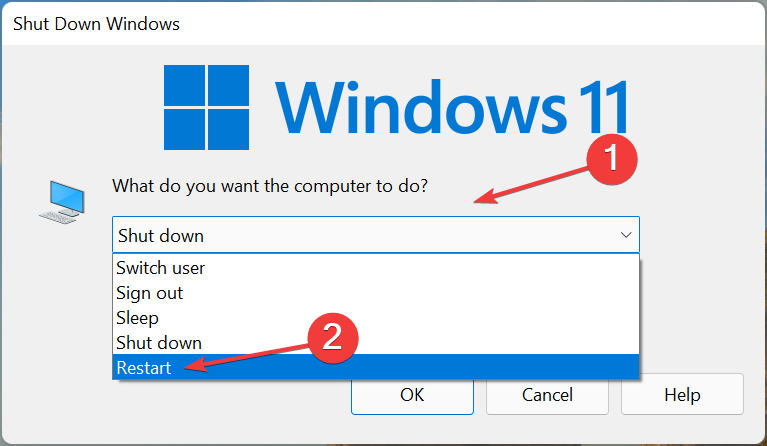
- Nato kliknite v redu na dnu, da znova zaženete računalnik.
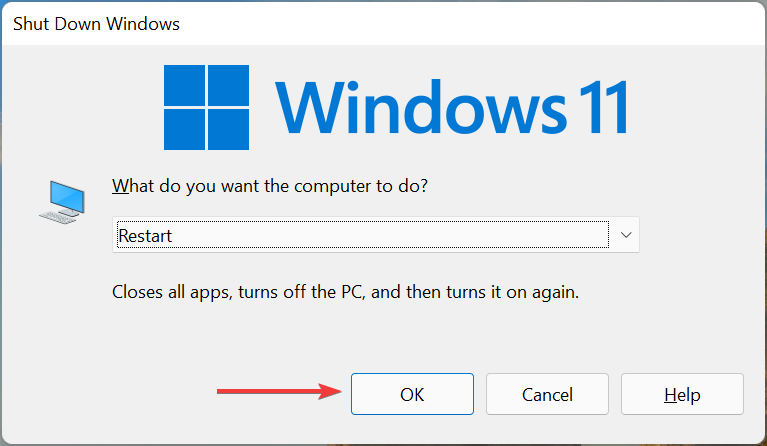
V večini primerov so bila nizka sistemska sredstva vzrok za bad_module_info je prenehal delovati napaka. Ko znova zaženete računalnik, se vsi procesi v ozadju končajo, s čimer se sprosti precejšnja obremenitev CPE-ja.
2. Onemogoči celozaslonsko optimizacijo
- Pojdite v mapo, kjer je zaganjalnik (datoteka .exe) ker je problematična igra shranjena, jo kliknite z desno tipko miške in izberite Lastnosti iz kontekstnega menija.
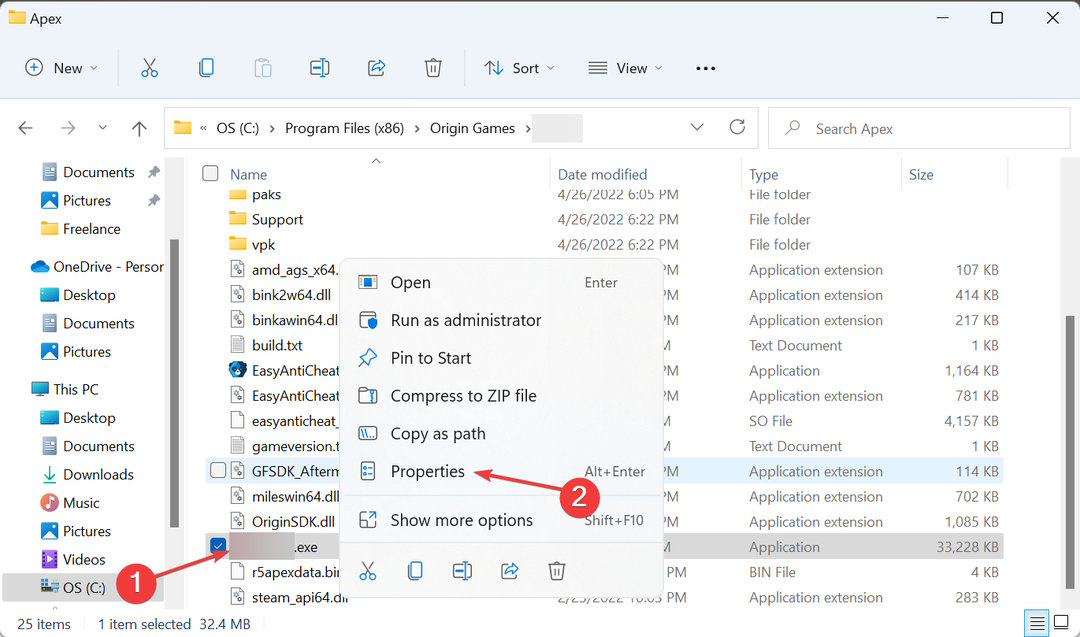
- Nato se pomaknite do Kompatibilnost zavihek.
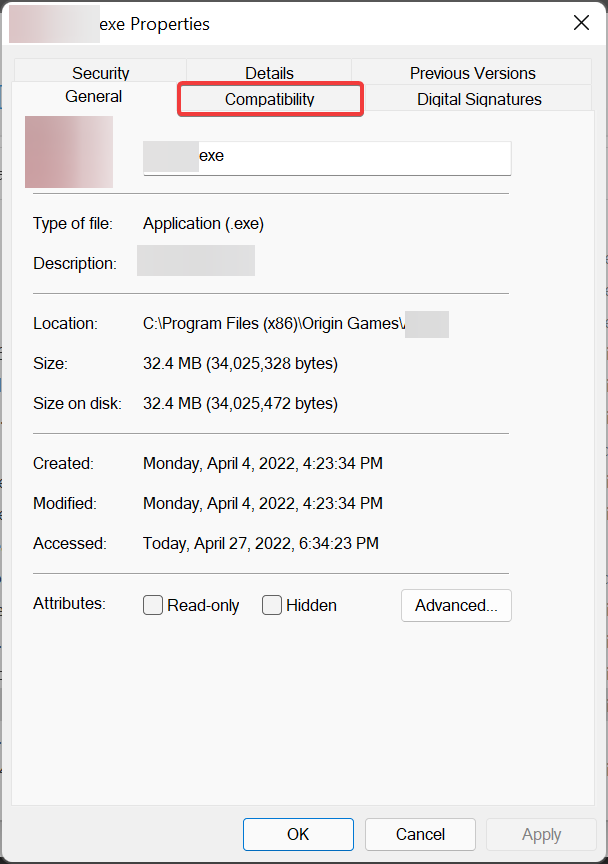
- Označite potrditveno polje za Onemogoči celozaslonsko optimizacijo, in kliknite na v redu na dnu, da shranite spremembe.
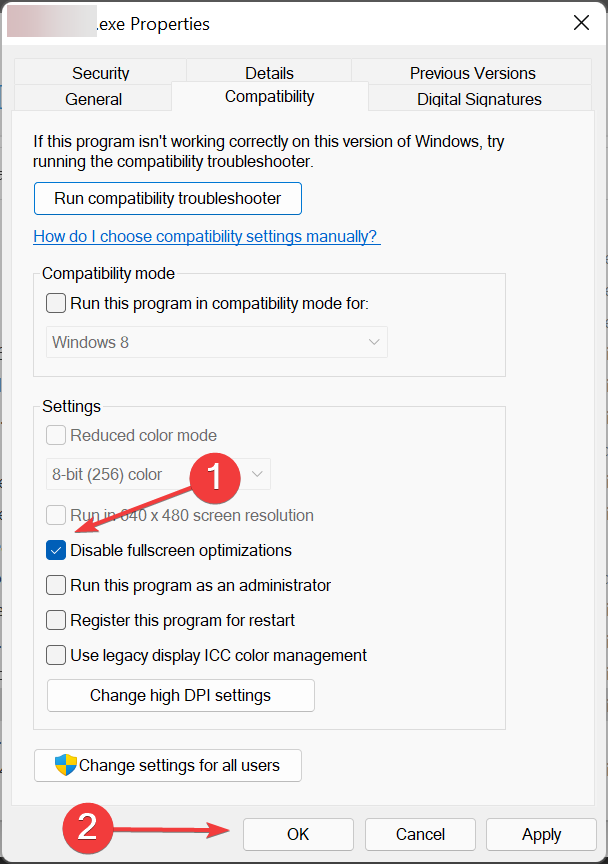
Funkcija celozaslonske optimizacije je privzeto omogočena za igre in video predvajalnike in pomaga izboljšati igralno izkušnjo z optimizacijo delovanja sistema.
Vendar pa vodi tudi do bad_module_info je prenehal delovati napaka, zato onemogočite funkcijo. Če napaka ni odpravljena, znova omogočite celozaslonsko optimizacijo in se premaknite na naslednji popravek.
- 12 načinov za prijavo v Playstation Network brez težav
- 4 koraki za igranje Valorant v sistemu Windows 11: Uporabite jih zdaj
- 5 preprostih nasvetov za odpravo napake CAT v Destiny 2, posodobitev ni na voljo
- Nova različica NoxPlayerja Hyper-V deluje skupaj z igrami Google Play in WSA
- 30 najboljših brezplačnih spletnih iger za igranje brez prenosa
3. Posodobite grafični gonilnik
- Pritisnite Windows + S za zagon Iskanje meni, vnesite Upravitelj naprav v besedilnem polju na vrhu in kliknite ustrezen rezultat iskanja.
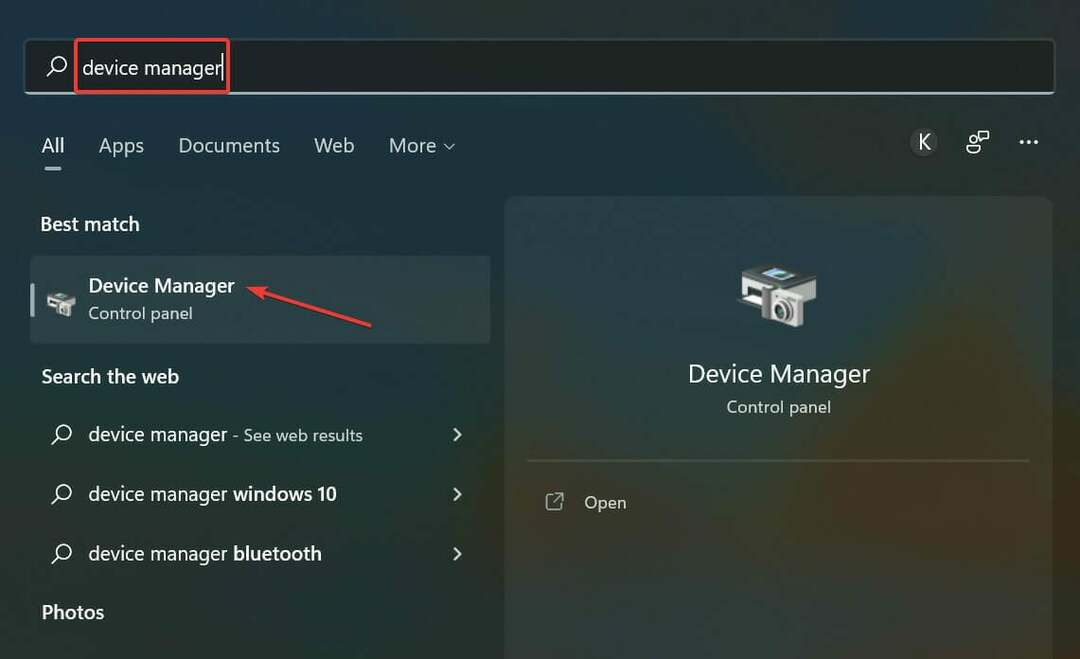
- Nato dvokliknite na Adapterji zaslona vnos za razširitev in ogled naprav pod njim.
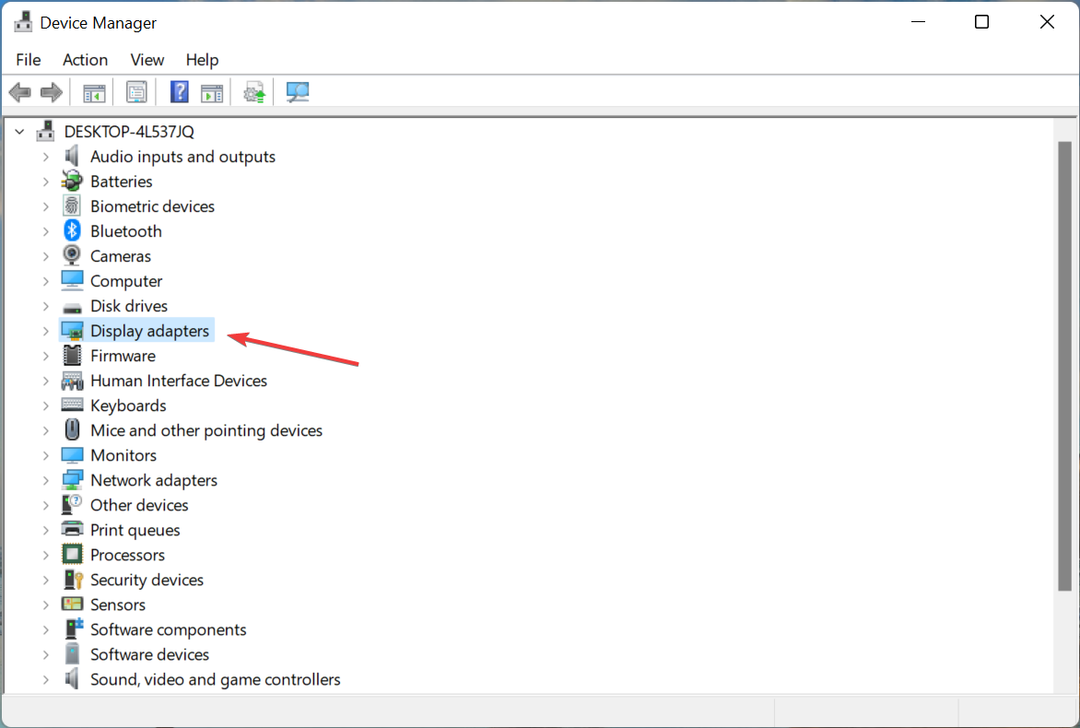
- Z desno tipko miške kliknite grafični adapter in izberite Posodobite gonilnik iz kontekstnega menija.
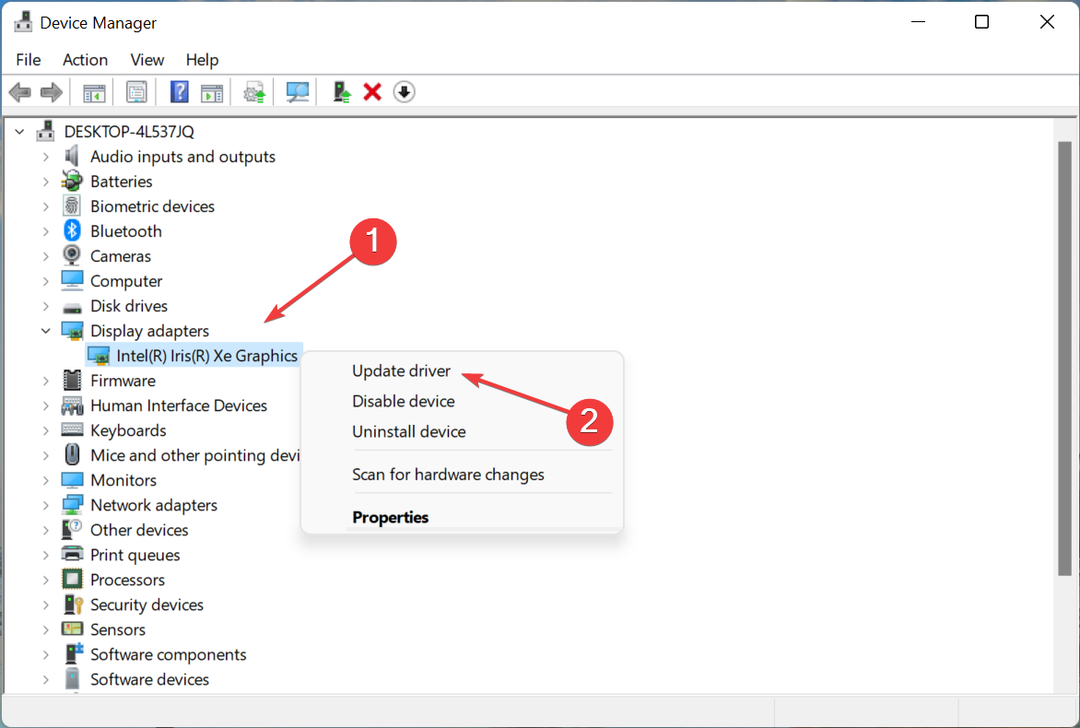
- Zdaj izberite Samodejno iskanje gonilnikov iz dveh možnosti v Posodobite gonilnike okno.
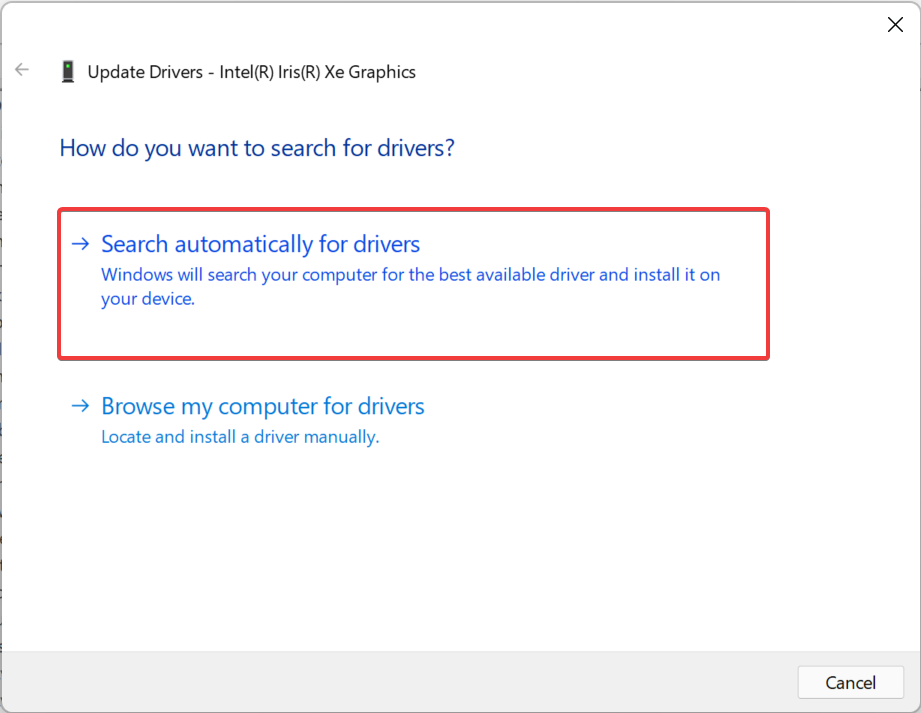
- Počakajte, da sistem najde in namesti najboljši razpoložljivi gonilnik.
Gonilniki imajo ključno vlogo pri učinkovitem delovanju naprave in nekateri od teh so pomembnejši od drugih.
Grafični gonilnik je eden najpomembnejših gonilnikov, zato je priporočljivo, da ga posodabljate za najboljšo zmogljivost pri igranju iger.
Prav tako preverite, ali so na voljo posodobitve tudi za druge gonilnike, in jih namestite. Ko končate, preverite, ali je bad_module_info je prenehal delovati napaka je odpravljena.
Če posodobitev ni bila uspešno izvedena z Upraviteljem naprav, lahko poskusite drugo načine za ročno namestitev najnovejšega gonilnika v sistemu Windows.
Nasvet strokovnjaka: Nekaterih težav z osebnim računalnikom je težko rešiti, zlasti ko gre za poškodovana skladišča ali manjkajoče datoteke Windows. Če imate težave pri odpravljanju napake, je vaš sistem morda delno pokvarjen. Priporočamo, da namestite Restoro, orodje, ki bo skeniralo vaš stroj in ugotovilo, kaj je napaka.
Klikni tukaj da prenesete in začnete popravljati.
Zanesljiva alternativa je uporaba avtomatizirane programske opreme, kot je DriverFix. S svojo obsežno bazo podatkov bo v samo nekaj minutah identificiral in namestil najnovejše gonilnike.
Ta programska oprema je lahka, zato je idealno, če jo pustite delovati v ozadju in ji pustite, da redno preverja vaše gonilnike. Tako v prihodnosti ne boste imeli težav s poškodovanimi ali zastarelimi gonilniki.
⇒Pridobite DriverFix
4. Onemogoči storitev SysMain
- Pritisnite Windows + R za zagon teci ukaz, tip storitve.msc v besedilnem polju in nato kliknite v redu ali zadeti Vnesite za zagon Storitve app.
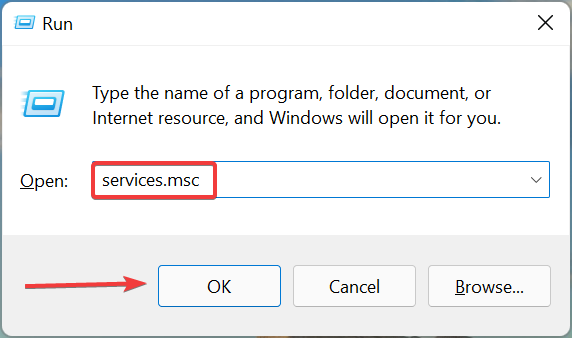
- Poiščite SysMain storitev, z desno miškino tipko kliknite nanjo in nato izberite Lastnosti iz kontekstnega menija.
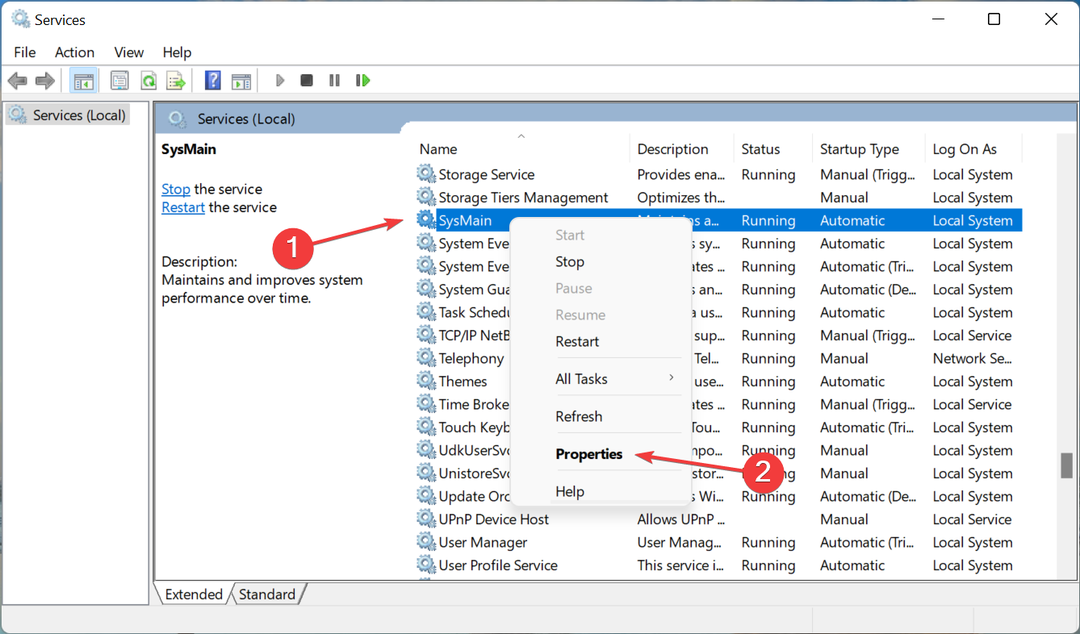
- Zdaj kliknite na Vrsta zagona spustni meni in izberite Onemogočeno s seznama možnosti.
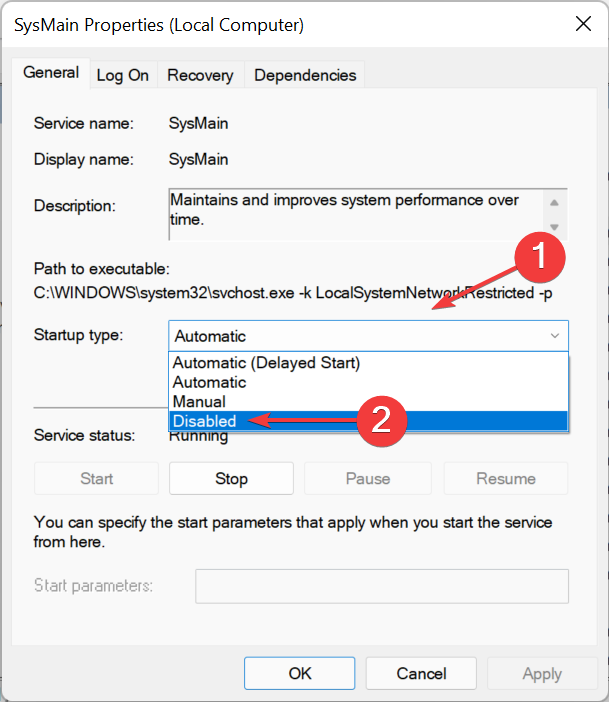
- Če storitev trenutno deluje, kliknite na Ustavi se gumb pod Stanje storitve, nato pa kliknite na v redu da shranite spremembe.
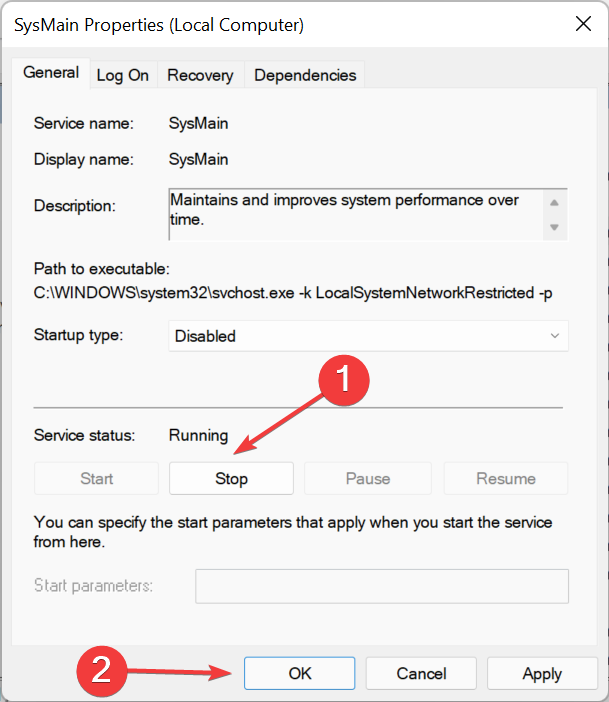
SysMain je ena najnaprednejših storitev, vendar med delovanjem v ozadju porabi veliko virov, kar bi lahko povzročilo bad_module_info je prenehal delovati napaka.
Storitev v bistvu identificira vzorec, kako uporabljate računalnik, odprete katere aplikacije in ob katerem določenem času dneva. Nato bo naložil te programe, da bi skrajšal čas zagona in optimiziral delovanje sistema.
Tudi če ne pomaga odpraviti bad_module_info je prenehal delovati napake, lahko razmislite o onemogočanju storitve SysMain, da sprostite sistemske vire, če se računalnik večino časa ne odziva ali zaostaja.
5. Odstranite sporne aplikacije
- Pritisnite Windows + jaz zagnati Nastavitvein izberite aplikacije s seznama zavihkov v podoknu za krmarjenje na levi.
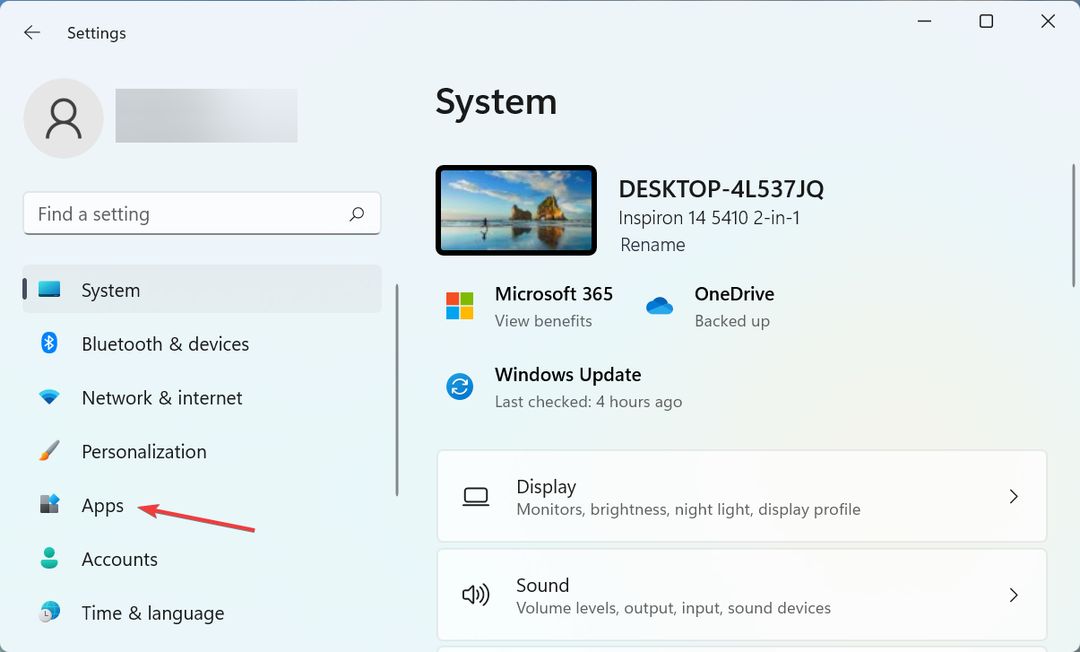
- Kliknite na Aplikacije in funkcije na desni.
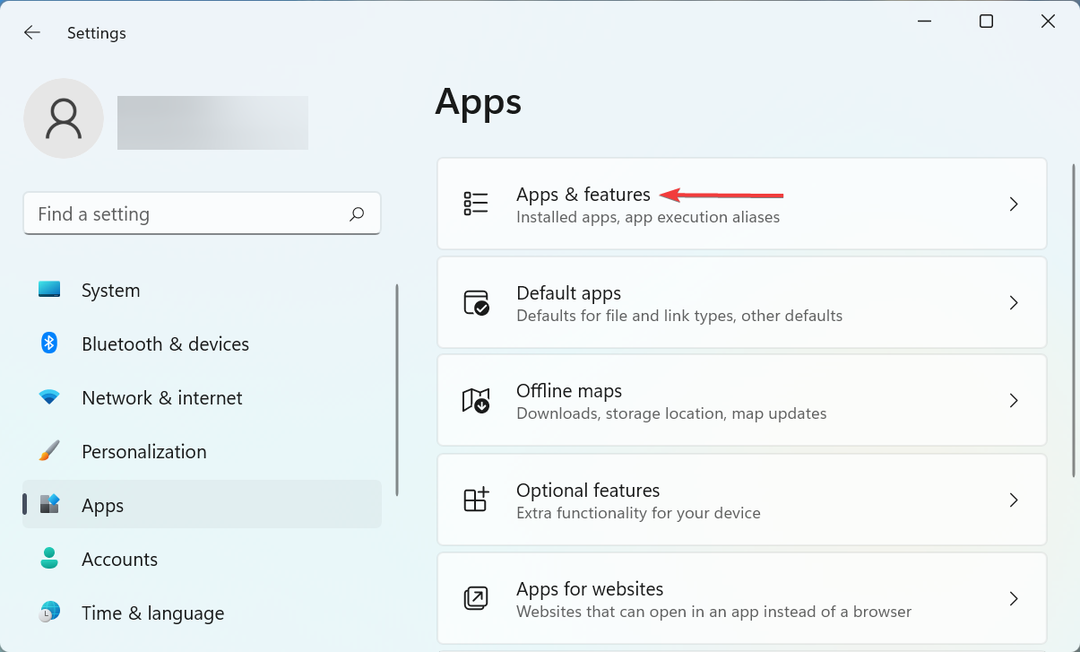
- Poiščite aplikacijo v sporu, kliknite tritočko poleg nje in izberite Odstrani.
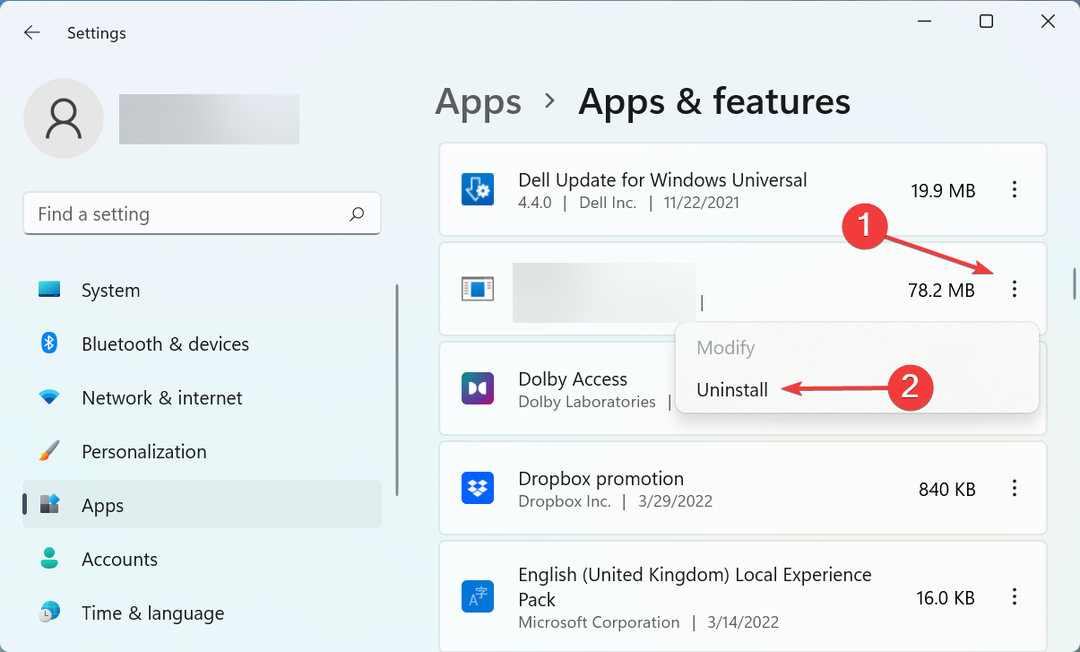
- Ponovno kliknite na Odstrani v pozivu, ki se pojavi.
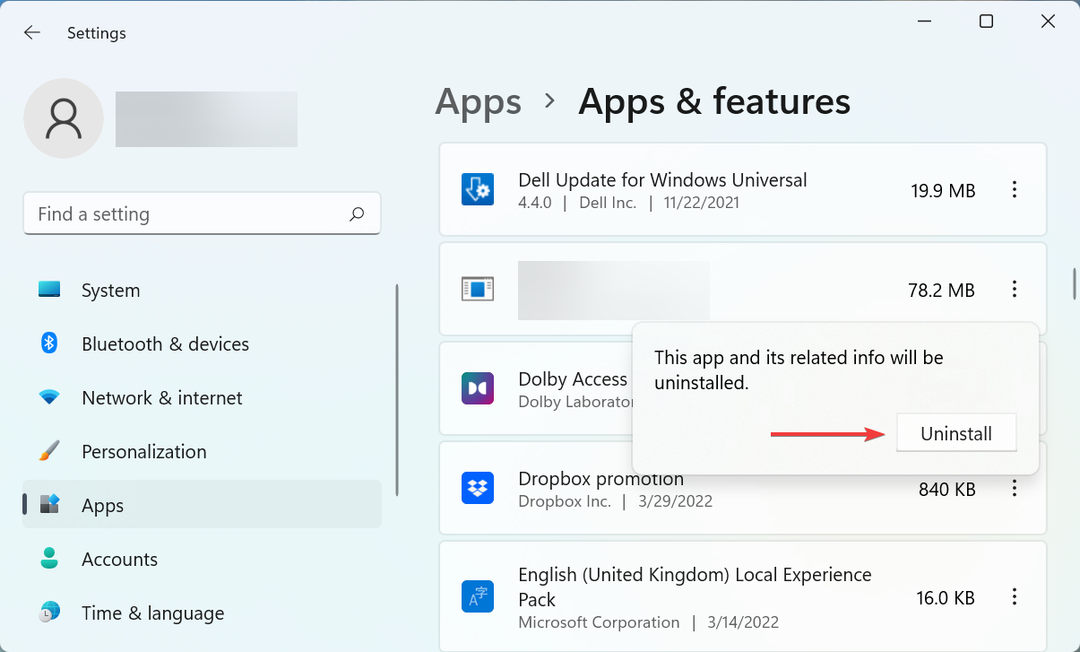
Znano je, da je več aplikacij v nasprotju z igrami in v večini primerov je šlo za protivirusni program drugega proizvajalca. Malwarebytes je bil najpogostejši od teh. Torej, če imate nameščen protivirusni program drugega proizvajalca, ga odstranite. In ne pozabite preveriti največ zanesljiv protivirusni program za Windows.
6. Uporabite namensko programsko opremo za pospeševanje iger
Če nobena od tukaj navedenih metod ni delovala, boste morda želeli razmisliti o učinkovita programska oprema za pospeševanje iger. Ti so zasnovani tako, da optimizirajo delovanje računalnika s strateško dodeljevanjem sistemskih virov in izboljšajo igralno izkušnjo.
Za računalnike s specifikacijami nižjega cenovnega razreda lahko pride prav programska oprema za pospeševanje iger. Izboljšal bo FPS, zmanjšal ping, nekateri pa celo ponujajo možnost overclockinga CPU.
To so vsi načini, na katere lahko odpravite bad_module_info je prenehal delovati napaka. Ko končate, igrajte svoje najljubše igre tako, kot je mišljeno.
Ugotovite tudi, kako optimizirajte računalnik za najboljšo igralno izkušnjo.
Povejte nam, kateri popravek je deloval, in če poznate katerega koli, ki ni bil naveden tukaj, ga spustite v spodnji razdelek za komentarje.
 Imate še vedno težave?Popravite jih s tem orodjem:
Imate še vedno težave?Popravite jih s tem orodjem:
- Prenesite to orodje za popravilo računalnika ocenjeno odlično na TrustPilot.com (prenos se začne na tej strani).
- Kliknite Začnite skeniranje da poiščete težave z operacijskim sistemom Windows, ki bi lahko povzročile težave z računalnikom.
- Kliknite Popravi vse za odpravljanje težav s patentiranimi tehnologijami (Ekskluzivni popust za naše bralce).
Restoro je prenesel 0 bralci ta mesec.


